En este instructivo vamos a ver cómo mostrar el precio de un producto con descuento incluido en PrestaShop 1.7 en simples y pocos pasos. En forma muy simple aprenderemos como proceder para que cuando lo quisiéramos o lo necesitemos por algún motivo particular lo podamos definir así.
Cómo mostrar el precio de un producto con descuento incluido en PrestaShop 1.7
1- En primer lugar, abre tu navegador favorito (IExplore, Google Chrome, Firefox, etc) entra en la aplicación, allí nos muestra una imagen como la siguiente.
Solo debemos colocar nuestro usuario y su contraseña.
2- En primer lugar, vamos al menú ubicado sobre la izquierda del escritorio y vamos a Configurar. Buscamos Parámetros de la tienda y pulsamos en Configuración de los productos.
3- Se abre la pestaña donde se encuentra la Configuración de los Productos.
4- Por defecto PrestaShop trae No mostrar el precio con descuento incluido, pero como esto es algo que nosotros queremos se vea lo vamos a activar.
5- Solamente debemos pulsar en Si, Guardamos y se mostrará el precio con el descuento incluido, sin ninguna indicación de porcentaje.
6- Ahora podemos ir a Descuentos, (siempre en el menú de la izquierda) y buscamos las reglas del carrito. Debemos verificar que lo que hemos configurado se cumpla. Veremos como aparece lo comprado por Juan Pruebas. Aquí también podemos generar un código de descuento que al aplicarlo efectuará el mismo y mostrará el precio a pagar.
7- Como hemos configurado al principio aparecerá el descuento aplicado. No mostrará el porcentaje pero si el importe a pagar, tanto si aplicó un cupón de descuento o si le definimos nosotros cuanto se le descontará al cliente.
Muchas gracias por haber llegado hasta el final de este instructivo. Te invitamos a seguir leyendo los instructivos que publicamos diariamente en nuestra web y a que plantees todas tus dudas en la sección de comentarios que acompaña cada artículo. ¡Un abrazo!
Jorge es uno de los integrantes del equipo de guiasdelweb.com, cuenta con muchos años de experiencia en CMS populares como WordPress y Prestashop. Su misión es hacer tu vida más fácil en cuanto a la gestión, administración y mantenimiento de su página web. No le gustan las redes sociales, así que no considera importante indicarte su Twitter o Facebook. Puedes escribirle a jorge [@] guiasdelweb [.] com

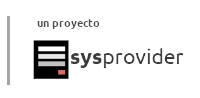
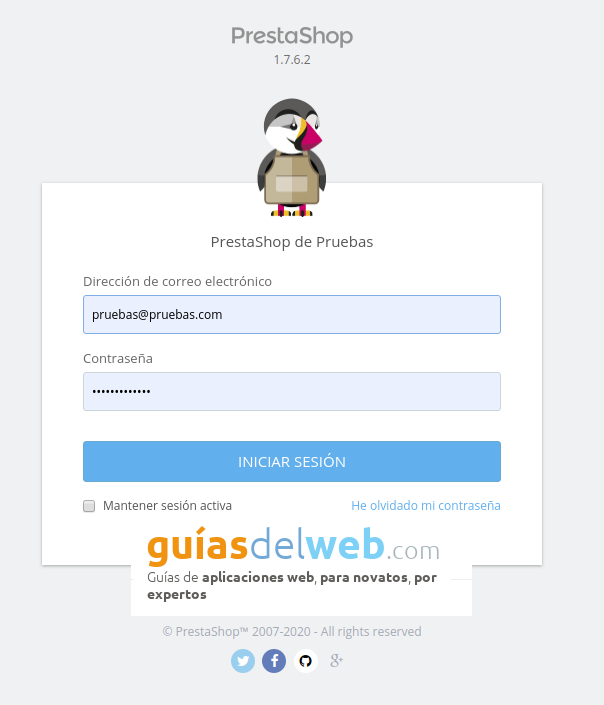
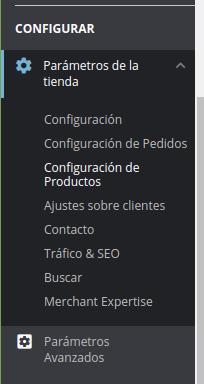
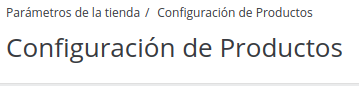
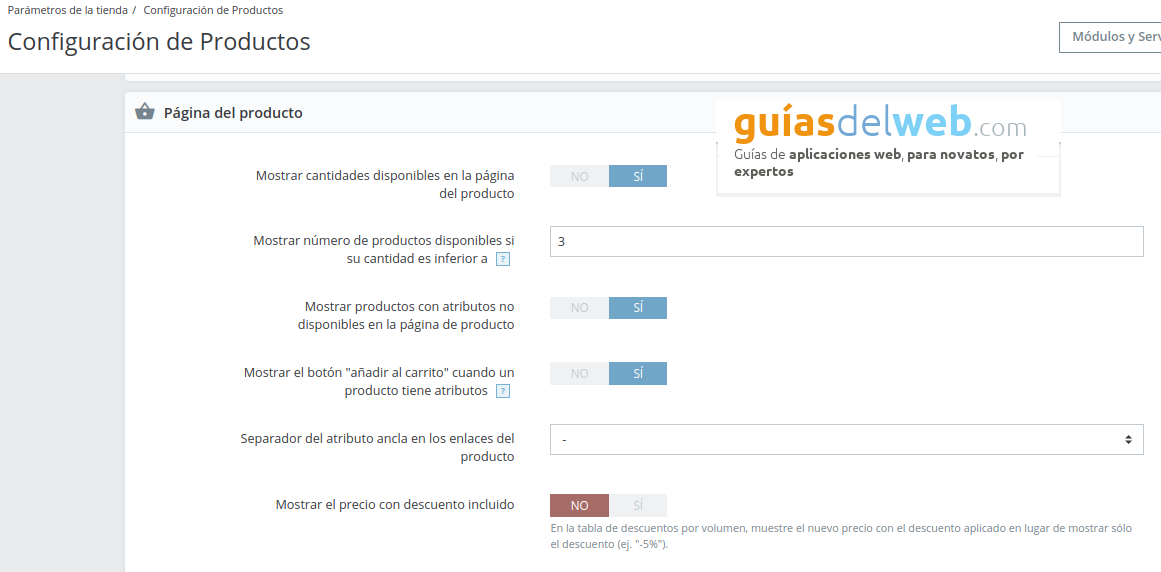
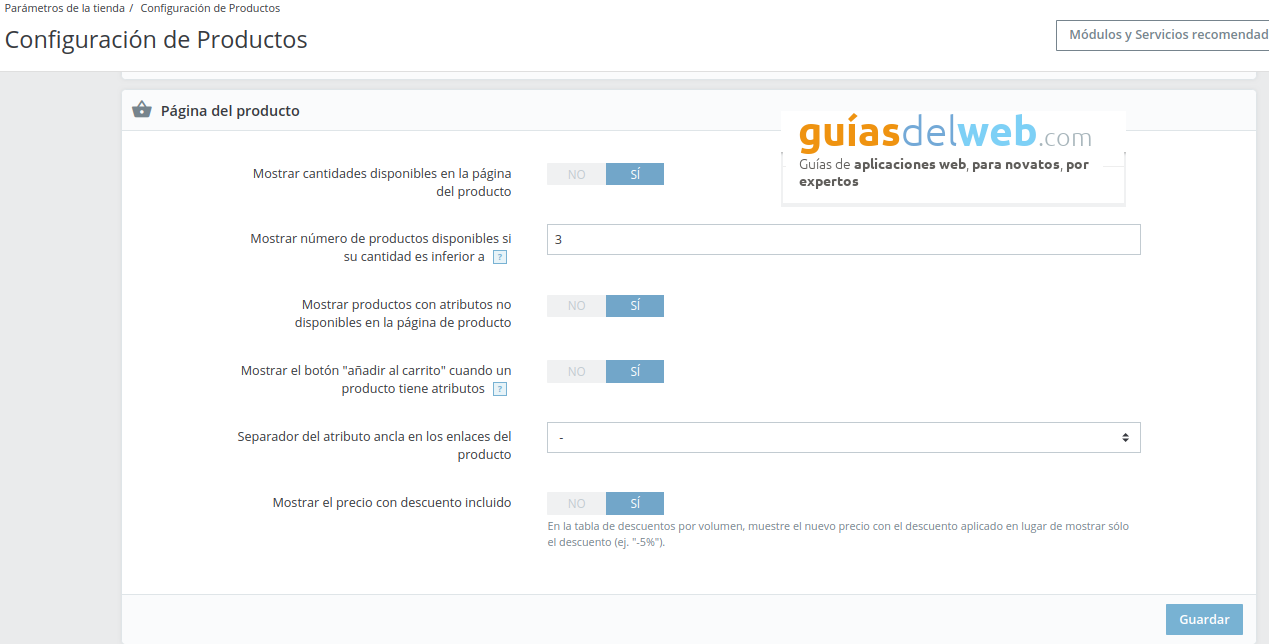
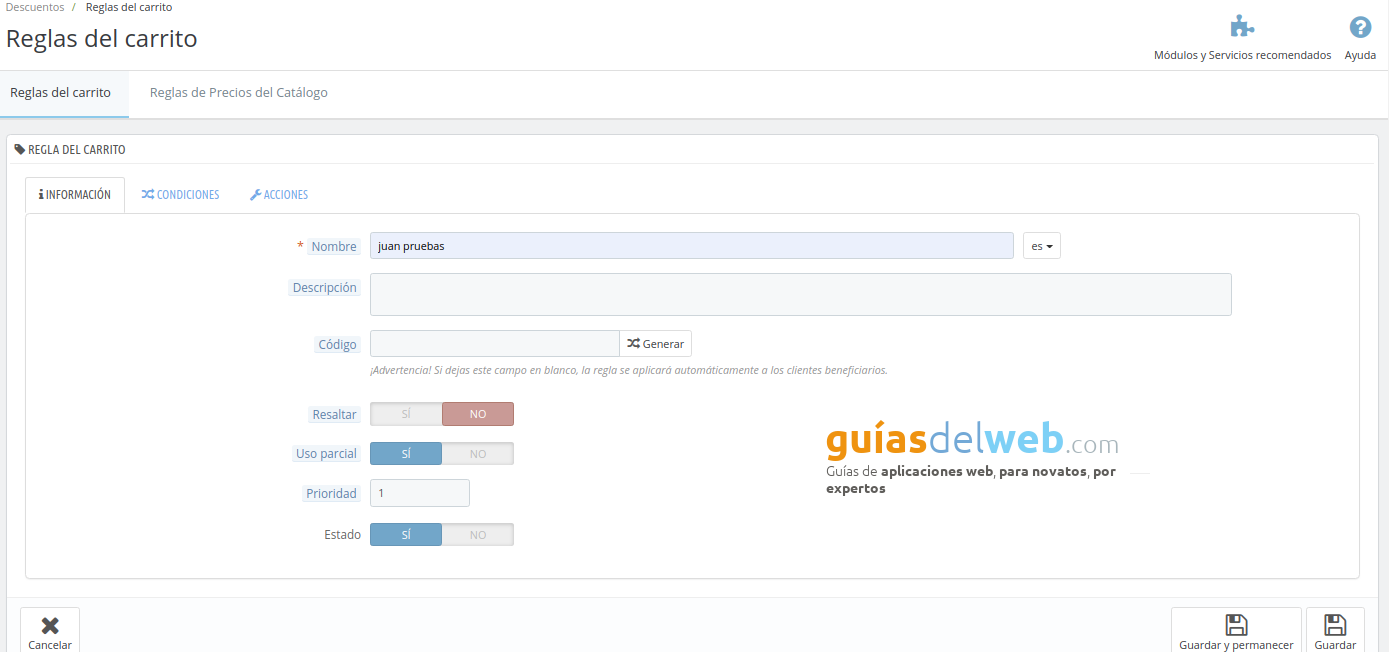
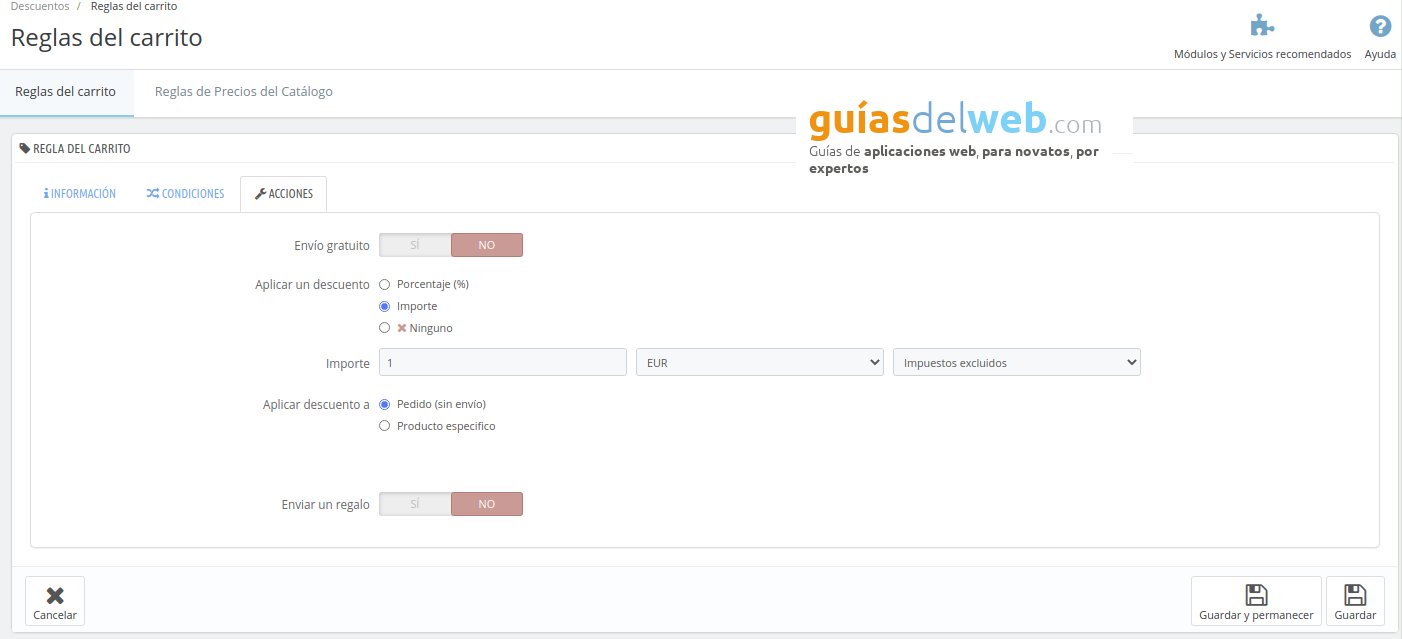

Comentarios de usuarios